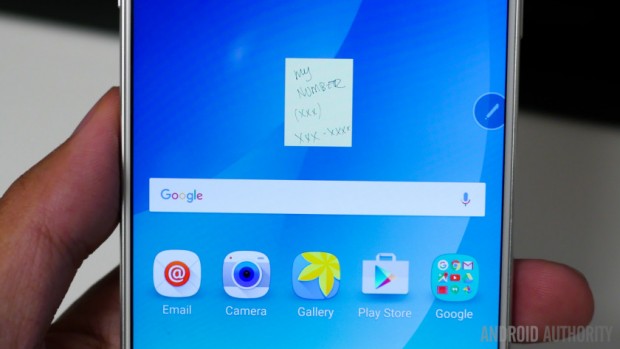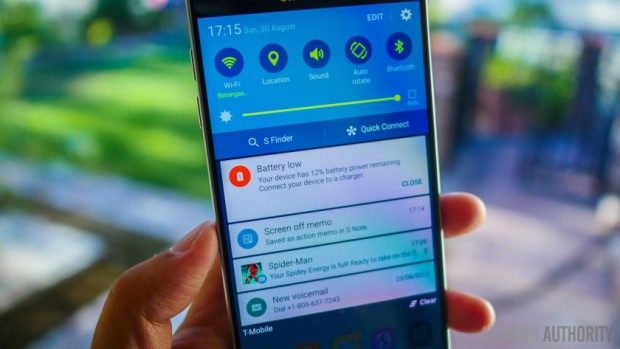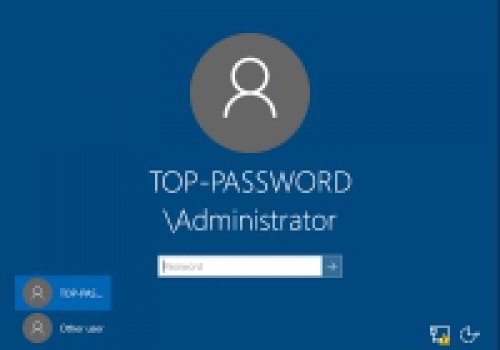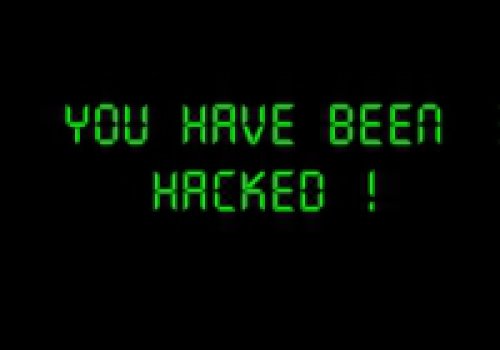رایج ترین مشکلات گزارش شده از گلکسی نوت ۵ سامسونگ + راه حل
معمولا هیچ محصول جدیدی بی ایراد نیست.این مشکلات می تواند تنها در برخی از دستگاه ها دیده شود و یا در تمامی آنها وجود داشته باشد.البته در مورد دوم این مسئله می تواند کمپانی سازنده را حسابی دچار مشکل کند.به هر حال گوشی های هوشمند هم از این قاعده مستثنی نیستند و همیشه پس از عرضه یک گوشی جدید ( خصوصا از یک کمپانی صاحب نام ) مشکلاتی از سوی کاربران گزارش می شود.در این مطلب به بررسی رایج ترین مشکلات گزارش شده از گوشی گلکسی نوت ۵ سامسونگ ( Samsung Galaxy Note 5 ) پرداخته و راه حل هایی برای رفع آنها به شما پیشنهاد میکنیم.توجه داشته باشید که تمام موارد ذکر شده در این مطلب از سوی خریداران این محصول گزارش شده اما این بدان معنی نیست که تمامی اسمارت فون های گلکسی نوت ۵ سامسونگ این مشکلات را دارند. در واقع اگر شما یکی از دارندگان نوت ۵ هستید ، احتمالش زیاد است که هیچوقت به هیچکدام از این مشکلات برنخورید.
مشکل ۱: S-Pen گیر کرده !
بعضی از کاربران بعد از فرو کردن قلم S-Pen گوشیشان در حالت برعکس و نادرست به داخل شیار گوشی متوجه میشوند که قلم در شیار گیر کرده است.
راه حلهای احتمالی:
آسانترین راه برای جلوگیری از این مشکل این است که فقط موقع گذاشتن قلم سر جایش کمی دقت بیشتری به خرج دهید. نوک قلم را با انگشتتان لمس کنید و به یاد داشته باشید این قسمت تیز است که اول به داخل میرود.اگر قلمتان در شیار گیر کرده است، در صورتی که سعی کنید با زور قلم را خارج کنید ممکن است به گوشیتان آسیب جدی وارد کنید.
مشکل ۲: دستگاه به صورت تصادفی ریبوت میشود، ناگهان خاموش میشود، یا هنگ میکند
بعضی از کاربران متوجه شدهاند که گوشیشان به صورت تصادفی ریبوت یا خاموش میشود و این اتفاق نیز چندین بار در طول روز رخ میدهد. بعضی دیگر از کاربران با مشکل هنگ گوشی مواجه شدهاند حتی اگر تمام کاری که در حال انجام آن بودند جابهجا شدن در صفحه Home screen بود.
راه حلهای احتمالی:
اگر دستگاهتان هنگ میکند میتوانید با استفاده از دکمههای سختافزاری و فشار کلیدهای هوم به همراه پاور برای چند ثانیه گوشی خود را ریبوت کنید.اگر این مشکل بعد از آپدیت نرمافزاری اتفاق افتاده است پاک کردن پارتیشن cache ممکن است به رفع این مشکل کمک کند.
در نهایت میتوانید چک کنید و ببینید که آیا اپی مسئول این اتفاق است یا نه. اول از همه دستگاهتان را در حالت Safe Mode بوت کنید و ببینید که آیا مشکل ادامه پیدا میکند یا خیر. اگر مشکل رفع شده است احتمالاً یکی از اپهایتان مسئول این اتفاق است. میتوانید چند اپ آخری که نصب یا آپدیت کردهاید را پاک کنید تا ببینید که مشکل برطرف میشود یا نه.در حالتهای شدید فقط بازگشت به تنظیمات کارخانه میتواند این مشکل را حل کند.
مشکل ۳: مشکلات شارژ بدون سیم
خیلی از کاربرانی که از شارژ بیسیم برای شارژ کردن گوشیشان استفاده کردهاند متوجه شدهاند که عملیات شارژ دستگاه بعد از مدت خاصی، تقریباً ۱۵ دقیقه، یا حتی کوتاهتر، متوقف میشود، و برای ادامه شارژ کردن باید گوشی خود را بردارند و دوباره روی مکان شارژ قرار دهند و گوشی شروع به شارژ شدن میکند تا زمانی که دوباره این اتفاق بیفتد.
راه حلهای احتمالی:
به نظر میرسد که مشکل این قسمت مشکلی نرمافزاری باشد و آنطور که مشاهده میشود احتمالاً دستگاه بعد از تایم اوت صفحه نمایش شارژ شدن را قطع میکند که اتفاق عجیبی است. احتمالاً به زودی آپدیتی نرمافزاری برای این مشکل عرضه خواهد شد تا آن را حل کند. اما بعضی از کاربران متوجه شدهاند که با روشن گذاشتن Daydream شارژ دستگاه متوقف نخواهد شد، کاری که باعث میشود صفحه نمایش دستگاه تایم اوت نشود. البته ما انجام این کار را پیشنهاد نمیکنیم چون از طرفی هم باعث کاهش سرعت شارژ دستگاه میشود و هم امکان داغ شدن دستگاه را افزایش میدهد.
برای بعضی از کاربران این مشکل هنگام شارژ دستگاه با شارژرهای متفرقه اتفاق میافتد. میتوانید شارژر خود را عوض کنید و دوباره امتحان کنید تا ببینید که مشکل از شارژر شما است یا نه. بهترین حالت این است که از شارژر رسمی سامسونگ استفاده کنید و از قابلیت شارژ سریع آن نیز بهره ببرید.
بعضی از کاربران متوجه شدهاند که پاک کردن پارتیشن cache یا یک ریاستارت ساده مشکل را حل میکند اما بعد از چند روز این مشکل دوباره باز میگردد.
در نهایت ممکن است این مشکل به قاب گوشیتان مربوط باشد. در حالی که خیلی از تولیدکنندگان ادعا میکنند که قابهایشان تاثیری روی شارژ بیسیم ندارند و در خیلی از موارد نیز این ادعاها درست است، با این حال بهتر است که هنگام شارژ بیسیم هر گونه لایه محافظ را از گوشی خود جدا کنید.
مشکل ۴: دستگاه بعد از بازگشت به تنظیمات کارخانه اطلاعات اکانت کاربر را میخواهد
نمیتوان به این اتفاق یک مشکل گفت بلکه شاید بهتر باشد به عنوان یک قابلیت امنیتی از آن نام ببریم که در شرایط خاصی فعال میشود. با این حال بعضی از کاربران با این اتفاق مواجه شدهاند و نمیدانند که در قدم بعدی باید چه کار کنند چون دستگاه قفل میشود و از آن به بعد غیر قابل استفاده خواهد شد.
راه حلهای احتمالی:
این قابلیت امنیتی فقط وقتی فعال میشود که کاربر گوشی رمز عبور اکانت گوگل خود را تغییر میدهد و بدین ترتیب دستگاهی که به اکانت مربوط مرتبط است به تنظیمات کارخانه باز میگردد. این مشکل بیشتر اوقات بعد از خرید گوشی دست دوم از فروشندهای که گوشی را برایتان فکتوری ریست کرده است رخ میدهد. به همین دلیل ایده خوبی است که همیشه اطلاعات تماس با فروشندهتان را پیش خودتان داشته باشید.
اگر نتوانید با فروشنده خود تماس بگیرید متاسفانه هیچ راهی ندارید مگر اینکه شخصی باشید که دوست داشته باشید گوشی خود را فلش کنید. این قابلیت امنیتی ۷۲ ساعت ادامه پیدا میکند و بعد از آن قادر خواهید بود مثل قبل از گوشیتان استفاده کنید.
مشکل ۵: مشکلات اتصال
مانند هر دستگاه جدید دیگری احتمال این وجود دارد که با مشکلات اتصال وایفای و بلوتوث مواجه شوید.
مشکلات وایفای:
گوشی و روتر خود را حداقل برای مدت ۱۰ ثانیه خاموش کنید سپس روشن کنید و دوباره تلاش کنید تا متصل شوید.
به Settings – Power Saving بروید و مطمئن شوید که این قابلیت غیرفعال است.
از Wi-Fi Analyzer استفاده کنید تا ببینید که کانال ارتباطی شما چقدر شلوغ است تا در صورت نیاز به کانال بهتری بروید.
با رفتن به Settings – Wi-Fi با تپ روی کانکشن مربوطه و انتخاب Forget دوباره اطلاعات را وارد کنید.
مطمئن شوید که فریمور روتر شما بهروزرسانی شده است.
مطمئن شوید که اپها و نرمافزار گوشیتان به روزرسانی شده است.
به Wi-Fi – Settings – Advanced بروید و به آدرس MAC دستگاهتان توجه کنید سپس به روتر بروید و مطمئن شوید که آدرس MAC گوشیتان در روتر اجاره دسترسی دارد.
مشکلات بلوتوث:
به دفترچه راهنمای ماشین و گوشیتان مراجعه کنید و ارتباطتان را ریست کنید.
مطمئن شوید که بخش مهمی از ارتباط را فراموش نکردهاید.
به Settings – Bluetooth بروید و مطمئن شوید که چیزی نیاز به تغییر ندارد.
به Settings – Bluetooth بروید و تمام pairing های قبلی را پاک کنید و تلاش کنید دوباره آنها را بازسازی کنید.
آیا شما مشکل دیگری در گلکسی نوت ۵ سراغ دارید؟ آن را با ما و دیگر کاربران گجت نیوز در میان بگذارید.
منبع : androidauthority